Minęło trochę czasu, odkąd Microsoft dodał jakąś nową funkcję do systemu operacyjnego, którą ludzie zauważą, gdy tylko zaktualizują swój system. Jak to często bywa, część z nich chcemy usunąć tak szybko jak się pojawiły. Jeśli jesteś jedną z tych osób, postępuj zgodnie z instrukcjami, ponieważ pokazujemy, jak wyłączyć nową funkcję paska zadań Wiadomości i zainteresowania w systemie Windows 10.
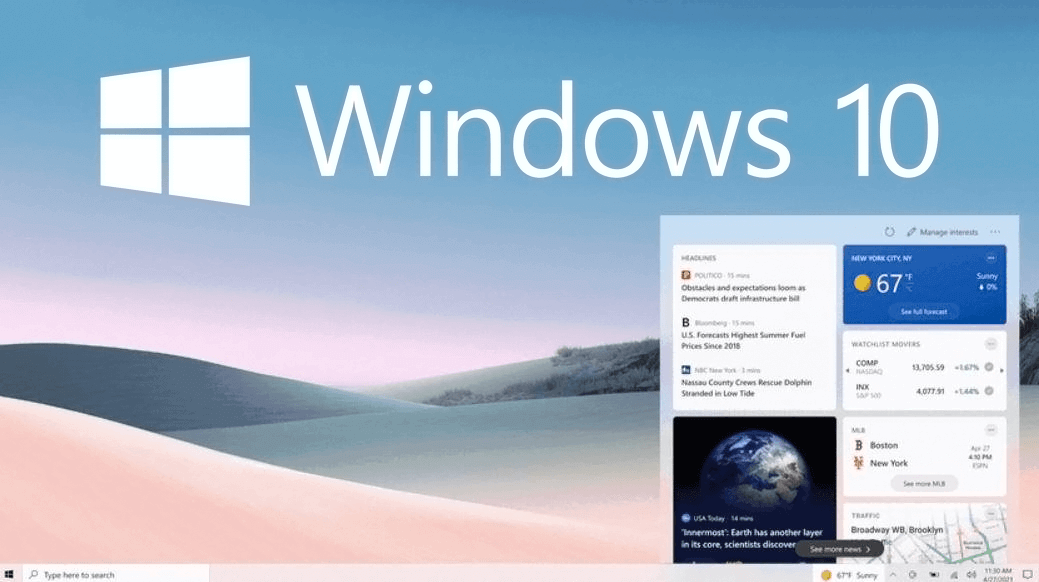
Powiązane: Jak wyłączyć autouzupełnianie adresu i karty kredytowej w Microsoft Edge
Microsoft tak naprawdę nie dodał nic nowego do systemu Windows 10 w ciągu ostatnich kilku miesięcy, chociaż udało im się zabić wydajność gier dzięki niedawno wydanej aktualizacji z kwietnia 2021 roku. (Więcej o tym tutaj ) Na szczęście nowa funkcja Wiadomości i zainteresowania nie jest dużą aktualizacją i nie pociąga za sobą żadnych potencjalnych zmian utrudniających wydajność.
Nowy widżet został zaprojektowany, aby pomóc użytkownikom systemu Windows 10 być na bieżąco z takimi informacjami, jak pogoda, wiadomości, zainteresowania i kilka jeszcze innych tematów. Jeśli jednak znajdziesz się w grupie, której tak naprawdę nie obchodzi nowo dodana funkcja Wiadomości i zainteresowania, która pojawi się w systemie Windows 10, z przyjemnością dowiesz się, że można go łatwo wyłączyć za pomocą kilku zmian w Edytorze rejestru systemu Windows 10.
Ponieważ ta metoda wymaga wprowadzenia pewnych zmian w rejestrze systemu Windows, ważne jest, aby upewnić się, że masz utworzony punkt przywracania systemu, do którego można wrócić, jeśli coś zmienisz przez pomyłkę. Jeśli wcześniej nie wykonałeś punktu przywracania, instrukcję znajdziesz poniżej.
Aby utworzyć punkt przywracania, otwórz menu Start, wpisz Przywróć, a następnie wybierz Utwórz punkt przywracania, gdy pojawi się na liście. W nowym oknie, które się pojawi, kliknij Utwórz w prawej dolnej części ekranu, a następnie postępuj zgodnie z instrukcjami wyświetlanymi przez system Windows. Po pomyślnym utworzeniu punktu przywracania możesz kontynuować korzystanie z poniższego przewodnika.
Szybkie kroki, aby wyłączyć wiadomości i zainteresowania na pasku zadań w systemie Windows 10:
- Otwórz Edytor rejestru .
- Przejdź do: HKEY_CURRENT_USER \ Software \ Microsoft \ Windows \ CurrentVersion \ Feeds
- Kliknij prawym przyciskiem myszy puste miejsce w środkowym panelu i wybierz Nowy> Wartość DWORD (32-bitowa).
- Nazwij plik ShellFeedsTaskbarViewMode, a następnie naciśnij klawisz Enter.
- Kliknij dwukrotnie ShellFeedsTaskbarViewMode i zmień jego dane wartości na 2, aby ukryć wszystko.
- Na koniec kliknij OK i uruchom ponownie komputer, aby zmiana odniosła skutek.
Jak pozbyć się widżetu na pasku zadań Wiadomości i zainteresowania w systemie Windows 10?
Aby wyłączyć funkcję paska zadań Wiadomości i zainteresowania w systemie Windows 10, musisz wykonać następujące czynności za pomocą Edytora rejestru.
- Najpierw kliknij menu Start i wyszukaj regedit, a następnie wybierz go, gdy pojawi się na liście.
- Po otwarciu Edytora rejestru przejdź do następującej lokalizacji
HKEY_CURRENT_USER \ Software \ Microsoft \ Windows \ CurrentVersion \ Feeds
- Po wybraniu folderu Feeds w lewym panelu kliknij prawym przyciskiem myszy puste miejsce w panelu środkowym i wybierz opcję Nowy> Wartość DWORD (32-bitowa). Nazwij ten nowy plik ShellFeedsTaskbarViewMode.
- Następnie kliknij dwukrotnie ShellFeedsTaskbarViewMode i zmień jego dane wartości na 2.
- Na koniec uruchom ponownie komputer, a widżet paska zadań Wiadomości i zainteresowania zniknie, gdy się zalogujesz.
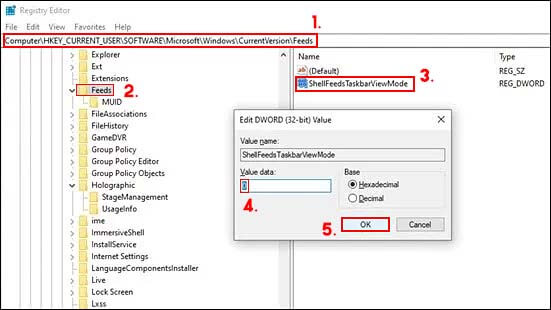
Jeśli chcesz ponownie włączyć tę funkcję, możesz po prostu wrócić do tej samej lokalizacji i cofnij wartość wpisaną przy ShellFeedsTaskbarViewMode DWORD (32-bitowa).
